Ayuda online de GoodBarber
Administrar las notificaciones por correo
Las notificaciones por correo electrónico (correos electrónicos transaccionales) son correos electrónicos que se envían a tus clientes cuando piden algo desde tu aplicación.
Para cada nuevo pedido, los administradores de la tienda también serán notificados para tratar el nuevo pedido desde el backoffice.
Correos electrónicos de notificación enviados al administrador del back office
Siempre se notifica al administrador propietario de la aplicación.
Para otros miembros del equipo, verifica que la casilla "Notificaciones administrativas" esté marcada en el menú Ajustes > Equipo :: Administrador involucrado.
Nota: Resellers, recuerden crear un acceso al back office para tus clientes, para que puedan administrar su pedido y ser notificados directamente.
Establecer el contenido de los correos electrónicos transaccionales
Los correos electrónicos transaccionales se envían desde el correo electrónico del Cliente establecido en el menú Ajustes > Información de la tienda .
También selecciona en el menú de configuración general de la tienda el color principal y el logotipo que se utilizará en tus correos electrónicos transaccionales.
Hay varios tipos de correos electrónicos enviados a tus clientes, para configurarlos, ve al menú Ajustes> Plantillas de correos
Selecciona el tipo de correo electrónico que deseas personalizar.
Puedes editar los textos y utilizar Tokens para integrar información sobre el pedido, como el número de pedido o la URL de seguimiento, por ejemplo.
Para agregar un enlace en la zona de contenido o en el pie de página del correo electrónico:
- Agrega tu enlace en HTML
Ejemplo: <a href="url">link text</a>
El link text es la parte que será visible para el lector, reemplace url por la url de tu enlace.
Para agregar un token:
- Coloca el cursor en el cuadro de texto en el que deseas agregar el token. Luego, el cuadro de texto se vuelve gris.
- Haz clic en el token deseado para que aparezca en el cuadro de texto seleccionado.
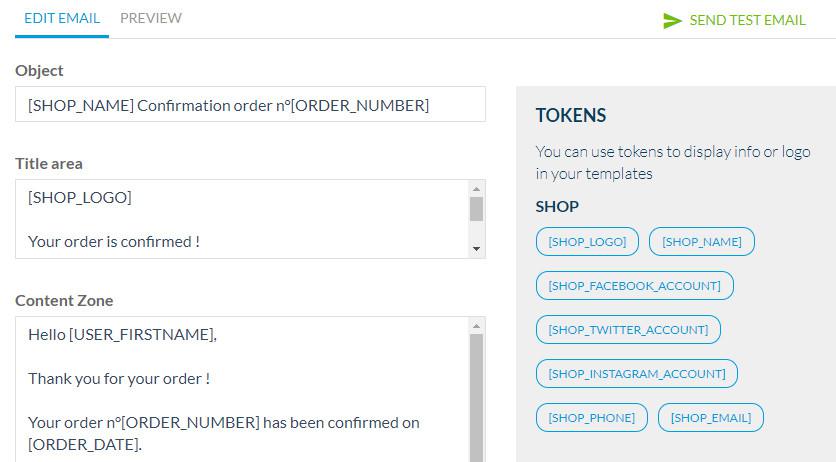
Lista de tokens disponibles
Dependiendo del tipo de correo electrónico y tu configuración de envío, los tokens disponibles están contextualizados.
Categoría Tienda
- [SHOP_LOGO] : muestra el logo de tu tienda.
- [SHOP_NAME] : muestra el nombre de tu tienda.
- [SHOP_FACEBOOK_ACCOUNT] : muestra un pictograma que hace referencia a tu página de Facebook.
- [SHOP_TWITTER_ACCOUNT] : muestra un pictograma que hace referencia a tu cuenta de Twitter.
- [SHOP_INSTAGRAM_ACCOUNT] : muestra un pictograma que hace referencia a tu cuenta de Instagram.
- [SHOP_PHONE] : muestra el numero telefónico de tu tienda
- [SHOP_EMAIL] : muestra el correo electrónico de tu tienda
- [SHOP_REFUND_POLICY] : muestra un enlace a tu política de reembolso.
- [SHOP_PRIVACY_POLICY] : muestra un enlace a tu política de privacidad.
- [SHOP_TOS] : muestra un enlace a tus términos de uso.
Categoría Usuario
- [USER_LASTNAME] : muestra el apellido de tu usuario.
- [USER_FIRSTNAME] : muestra el nombre de tu usuario.
- [USER_EMAIL] : muestra el correo electrónico del cliente
- [USER_ACCOUNT_LINK] : muestra un enlace que redirecciona a la cuenta del cliente
Categoría Pedido
- [ORDER_NUMBER] : muestra el numero del pedido.
- [ORDER_DATE] : muestra la fecha del pedido.
- [ORDER_TRACKING_URL] : muestra un enlace para seguir el pedido
- [ORDER_INVOICE_URL] : muestra un enlace para ver la factura del pedido
- [ORDER_DELIVERY_SLOT_DATE]: muestra la fecha del espacio
- [ORDER_DELIVERY_SLOT_START]: muestra la hora de inicio del espacio
- [ORDER_DELIVERY_SLOT_END]: muestra la hora de finalización del espacio
Al mover el ratón sobre un token, puedes obtener una vista previa de tu contenido.
Vista previa & Prueba
- Para obtener una vista previa de tu notificación por correo electrónico, haz clic en la pestaña Vista previa.
- Envía un correo electrónico de prueba, el correo electrónico se enviará a la dirección de correo electrónico del cliente establecida en los ajustes de tu tienda.
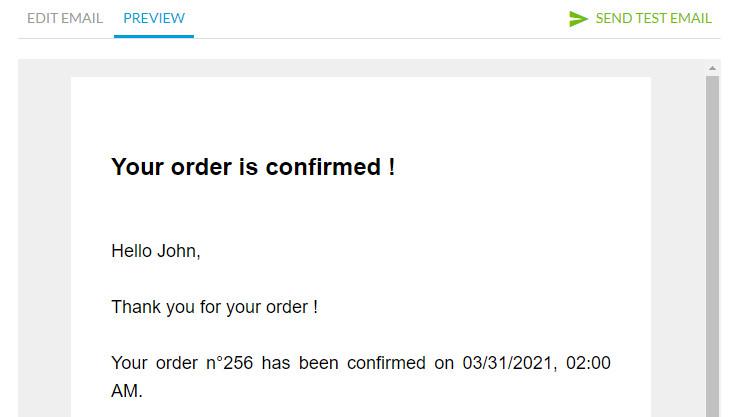
 Diseño
Diseño